中文说明:专业增强版/零售版/32位64位二合一镜像文件名称:ProPlus2019Retail.img文件大小:3.51GBSHA1:d850365b23e1e1294112a51105a2892b2bd88eb9SHA256:f5bea5517a3879792c39127db77aa7e766b4a9897bf52bed0c7e5dc70ccbc3f8下载......
手把手教你同步安装Office2016和Visio2016
1、下载office2016(office2019一样的操作)或者Visio2016的安装包并解压到任意目录。
备注:office软件安装时是按照微软自己的默认来部署组件的,即Visio和office默认安装是分开的,除非office和Visio的版本不一致才可以,比如office2016+Visio2013.
2、下载、安装office的安装部署工具
2.1 下载链接微软官网有,我这里贴出来方便大家:
https://www.microsoft.com/en-us/download/details.aspx?id=49117
2.2 以管理员身份运行2.1中下载的.exe文件,接受协议、继续;然后自己选择一个盘、建一个文件夹存放安装的文件。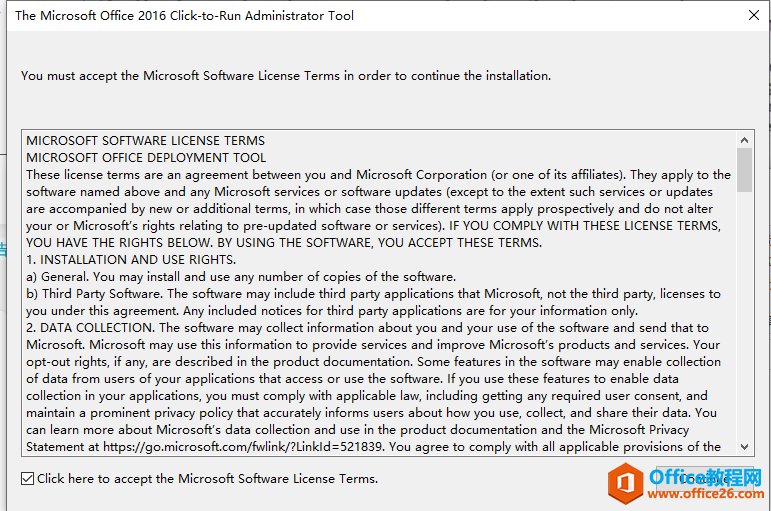
备注:安装后文件夹中有4个文件,3个.xml文件分别是configuration-Office365-x64.xml、configuration-Office365-x86.xml、configuration-Office2019Enterprise.xml和1个setup.exe文件(这个很重要的!!!)
3、 自己修改配置文件,自己部署安装组件
3.1 根据自己的电脑系统位数(64位,32位),64位用记事本打开x64那个xml文件,32位用记事本打开x86那个文件。
3.2 我的是64位电脑,打开对应文件后,需要改的地方有以下几点:
3.2.1 SourcePath的路径要改为1步骤中解压的目录,目录要到setup.exe那一栏
3.2.2 OfficeClientEdition根据自己电脑位数来改;Channel后统一改为Current
3.3.3 剩余的可以按照我的来改动
3.3.4 改完后建议重新把文件另存为一个新的xml文件(比如abc.xml);不改也可以,不过后面加载文件名也不能变
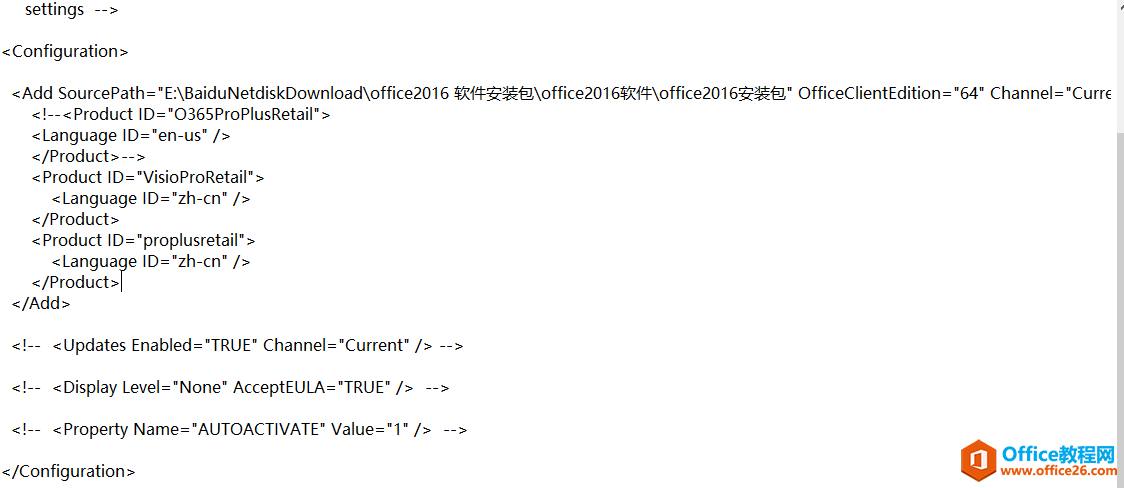
备注:如果只想安装某些组件还可以在配置文件中添加这些代码,代码加在后
4、开始同步安装
4.1 win+R打开运行,输入cmd指令进入windows命令行
4.2 刚才的部署工具我是安装在D盘下的Microsoft_Tool文件,所以指令如下:
D: ——进入D盘
cd /d Microsoft_Tool ——进入对应文件夹(这里填你们自己的路径即可)
输入setup.exe /configurre configuration.xml
切记:这里的configuration.xml就是前面3.3.4自己修改并保存的文件,改没改名字你自己知道,但必须要用修改后的配置文件。
备注:完整的图片如下: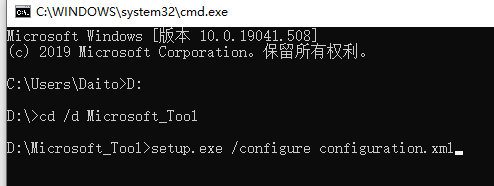
4.3 接着就是等待几分钟,安装就OK了,至于破解的话,不懂的可以留言,但这个我相信大家都应该没问题。
标签: 手把手教你同步安装office2016和Visio2016、
相关文章
- 详细阅读
-
Office2021 安装/更新和完美激活全教程同时附上黑暗模式设置教程详细阅读

Office2021安装/更新和完美激活全教程同时附上黑暗模式设置教程Office2021改进1、office2021官方正式版提供了更好的工作环境。2、拥有更好的表格设计能力。3、在新版的Excel软件上增加了更好......
2022-04-19 72 Office office2021 office2021下载 office2021安装
- 详细阅读
- 详细阅读
- 详细阅读



